Faça uma verificação gratuita e verifique se o seu computador está infectado.
REMOVER AGORAPara usar a versão completa do produto, precisa de comprar uma licença para Combo Cleaner. 7 dias limitados para teste grátis disponível. O Combo Cleaner pertence e é operado por RCS LT, a empresa-mãe de PCRisk.
Instruções da remoção de Multitimer
O que é Multitimer?
Multitimer é uma aplicação fraudulenta apresentada como uma ótima ferramenta para aumentar a produtividade do trabalho. Com base unicamente na aparência, Multitimer pode parecer legítimo e útil, no entanto, esta aplicação é categorizada como um programa potencialmente indesejado (PPI) e adware. Estas três associações negativas são feitas por duas razões principais. 1) instalação sem permissão; 2) rastreio da atividade de navegação na Internet dos utilizadores e; 3) exibição de anúncios on-line intrusivos.
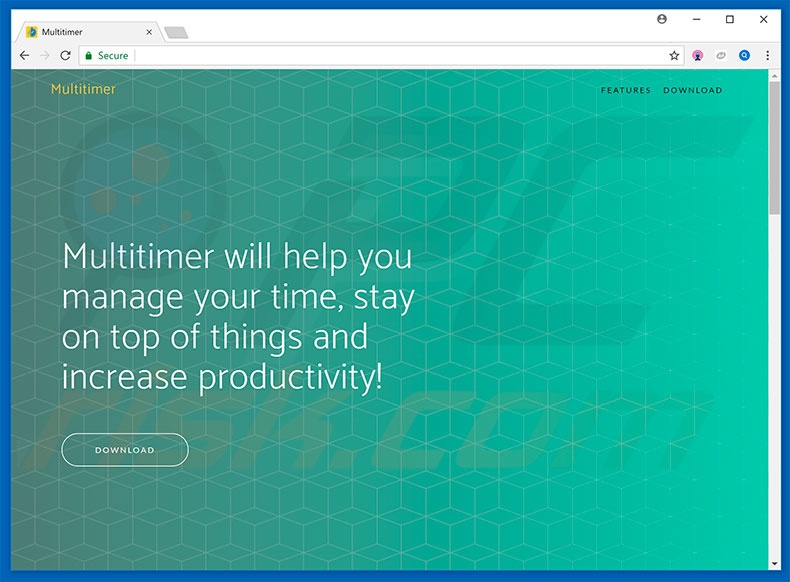
Após a infiltração, Multitimer regista informações do sistema do utilizador relacionadas à atividade de navegação na Internet. Os dados recolhidos (endereços IP, consultas de pesquisa, URLs visitadas, páginas visualizadas, etc.) normalmente incluem detalhes pessoais que os desenvolvedores do Multitimer vendem a terceiros (potencialmente, criminosos virtuais). Essas pessoas geram rendimento usando indevidamente informações privadas. Portanto, a presença das aplicações de rastreio de dados pode levar a sérios problemas de privacidade ou até mesmo roubo de identidade. Outra questão importante é a exibição de anúncios. Multitimer oferece cupões, banners, pop-ups e outros anúncios semelhantes. Para alcançar isso, Multitimer usa ferramentas que permitem a colocação de conteúdo gráfico de terceiros em qualquer site visitado. Portanto, os anúncios exibidos provavelmente ocultam o conteúdo do website visitado, diminuindo significativamente a experiência de navegação. Além disso, alguns levam a sites fraudulentos ou até mesmo executam scripts que descarregam e instalam malwares/PPIs furtivamente. Por isso, mesmo um único clique pode conduzir a infecções de computador de alto risco. Por esses motivos, desinstale o adware Multitimer imediatamente.
| Nome | Programa potencialmente indesejado Multitimer |
| Tipo de Ameaça | Adware, Anúncios indesejados ou vírus pop-up |
| Sintomas | Ver anúncios não originários dos sites a partir dos quais está a navegar. Anúncios pop-up intrusivos. Diminuição da velocidade de navegação na Internet. |
| Métodos de distribuição | Anúncios pop-up enganosos, instaladores de software gratuito (agregação), instaladores de flash player falsos. |
| Danos | Diminuição do desempenho do computador, rastreio do navegador - problemas de privacidade, possíveis infecções adicionais por malware. |
| Remoção |
Para eliminar possíveis infecções por malware, verifique o seu computador com software antivírus legítimo. Os nossos investigadores de segurança recomendam a utilização do Combo Cleaner. Descarregar Combo CleanerO verificador gratuito verifica se o seu computador está infectado. Para usar a versão completa do produto, precisa de comprar uma licença para Combo Cleaner. 7 dias limitados para teste grátis disponível. O Combo Cleaner pertence e é operado por RCS LT, a empresa-mãe de PCRisk. |
Existem dezenas de programas potencialmente indesejados que partilham semelhanças com Multitimer. A lista de exemplos inclui (mas não está limitada a System Table, ImpaqSpeed, FAssistant, e SearchAwesome. Todos oferecem "funcionalidade útil", mas essas afirmações são apenas tentativas de dar a impressão de legitimidade. Programas como Multitimer são projetados apenas para gerar rendimento para os desenvolvedores. Não oferecem nenhum valor real para utilizadores comuns, exibem anúncios intrusivos e recolhem dados confidenciais, representando, assim, uma ameaça à sua privacidade e à segurança da navegação na Internet.
Como é que Multitimer foi instalado no meu computador?
Multitimer é grátis para qualquer um descarregar no seu site oficial, contudo, este PPI frequentemente infiltra-se nos sistemas sem consentimento, já que os desenvolvedores proliferam usando os anúncios intrusivos acima mencionados e um método de marketing fraudulento chamado "agregação" (instalação furtiva de aplicações de terceiros com regulares [normalmente grátis]. Os desenvolvedores ocultam PPIs "agregados" dentro de várias seções (normalmente configurações "Personalizadas" ou "Avançadas") dos processos de descarregamento/instalação. Muitos utilizadores provavelmente clicam em anúncios e ignoram as etapas de descarregamento/instalação. Esse comportamento geralmente conduz à instalação inadvertida de PPIs como Multitimer - os utilizadores expõem os seus sistemas ao risco de várias infecções e comprometem a sua privacidade.
Como evitar a instalação de aplicações potencialmente indesejadas?
Para evitar essa situação, tenha muito cuidado ao navegar na Internet e descarregar/instalar o software. Os anúncios intrusivos normalmente parecem legítimos, pois os desenvolvedores investem muito tempo e recursos na sua concepção. A maioria, no entanto, leva a sites duvidosos (jogo, namoro adulto, pornografia, pesquisa, etc.). Se os encontrar, remova imediatamente todas as aplicações suspeitas e extensões do navegador. Além disso, selecione as configurações "Personalizadas/Avançadas" e analise cuidadosamente cada janela dos diálogos de descarregamento/instalação. Exclua sempre de perto todos os programas adicionalmente incluídos e rejeite o descarregamento/instalação de todos. Também é aconselhável descarregar o seu software apenas de fontes oficiais, usando links de descarregamento direto. Os instaladores/descarregadores de terceiros são rentabilizados usando o método "agregação" e, portanto, nunca devem ser usados. O conhecimento deficiente destas ameaças e passos precipitados são as principais razões para infecções por computador - a chave para a segurança é precaução.
Configuração da instalação do adware oficial Multitimer:
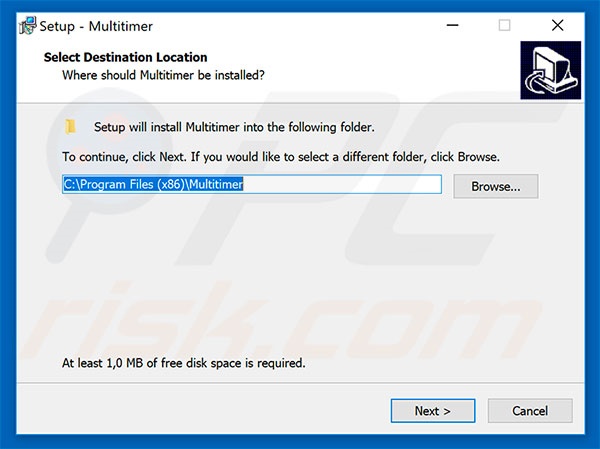
Screenshot da aplicação potencialmente indesejada de MultiTimer:
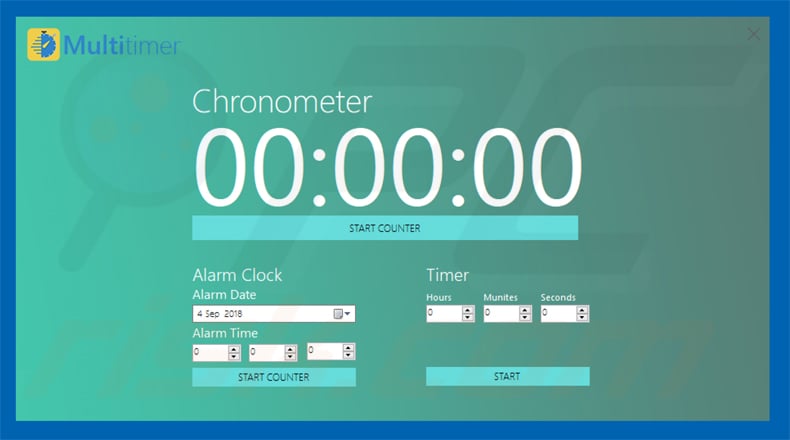
Configuração fraudulenta do instalador de software gratuito que distribui o adware Multitimer:
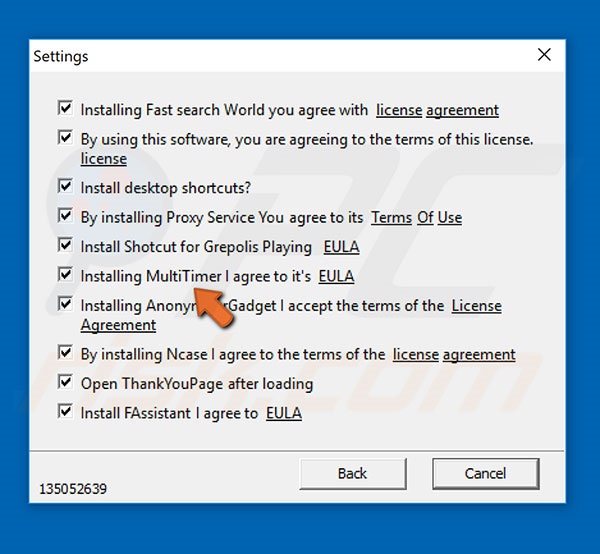
Remoção automática instantânea do malware:
A remoção manual de ameaças pode ser um processo moroso e complicado que requer conhecimentos informáticos avançados. O Combo Cleaner é uma ferramenta profissional de remoção automática do malware que é recomendada para se livrar do malware. Descarregue-a clicando no botão abaixo:
DESCARREGAR Combo CleanerAo descarregar qualquer software listado no nosso website, concorda com a nossa Política de Privacidade e Termos de Uso. Para usar a versão completa do produto, precisa de comprar uma licença para Combo Cleaner. 7 dias limitados para teste grátis disponível. O Combo Cleaner pertence e é operado por RCS LT, a empresa-mãe de PCRisk.
Menu rápido:
- O que é Multitimer?
- PASSO 1. Desinstale a aplicação Multitimer usando o Painel de Controlo.
- PASSO 2. Remova o adware Multitimer do Internet Explorer.
- PASSO 3. Remova os anúncios Multitimer do Google Chrome.
- PASSO 4. Remova 'Ads by Multitimer' do Mozilla Firefox.
- PASSO 5. Remova a extensão Multitimer do Safari.
- PASSO 6. Remova os plug-ins fraudulentos do Microsoft Edge.
Remoção do adware Multitimer:
Utilizadores Windows 10:

Clique com o botão direito do rato no canto inferior esquerdo do ecrã, seleccione Painel de Controlo no Menu de Acesso Rápido. Na janela aberta, escolha Desinstalar um Programa.
Utilizadores Windows 7:

Clique Início ("Logo Windows" no canto inferior esquerdo do seu ambiente de trabalho), escolha o Painel de Controlo. Localize Programas e clique em Desinstalar um programa.
Utilizadores macOS (OSX):

Clique Finder, na janela aberta selecione Aplicações. Arraste a app da pasta das Aplicações para a Reciclagem (localizado em Dock), e depois clique com o botão direito no botão da Reciclagem e selecione Esvaziar Reciclagem.
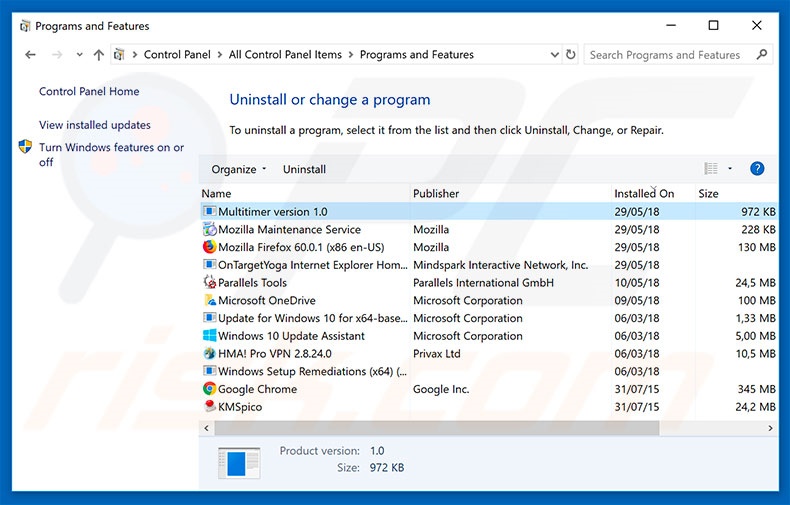
Na janela de desinstalação dos programas, procure por "Multitimer versão 1.0", selecione esta entrada e clique em "Desinstalar" ou "Remover".
Depois de desinstalar o programa potencialmente indesejado que causa os anúncios Multitimer, verifique o seu computador por qualquer componente indesejado restante ou possíveis infecções por malware. Para fazer a verificação do seu computador, use o software recomendado da remoção do malware.
DESCARREGAR removedor de infeções por malware
Combo Cleaner faz uma verificação se o seu computador estiver infetado. Para usar a versão completa do produto, precisa de comprar uma licença para Combo Cleaner. 7 dias limitados para teste grátis disponível. O Combo Cleaner pertence e é operado por RCS LT, a empresa-mãe de PCRisk.
Remova o adware Multitimer dos navegadores da Internet:
No momento da pesquisa, Multitimer não instalou os seus plug-ins de navegador no Internet Explorer, no Google Chrome ou no Mozilla Firefox, no entanto, foi incluído noutro adware. Por isso, é recomendável remover todos os add-ons potencialmente indesejados de navegador dos seus navegadores de Internet.
O vídeo demonstra como remover os add-ons potencialmente indesejados do navegador:
 Remova os add-ons fraudulentos do Internet Explorer:
Remova os add-ons fraudulentos do Internet Explorer:
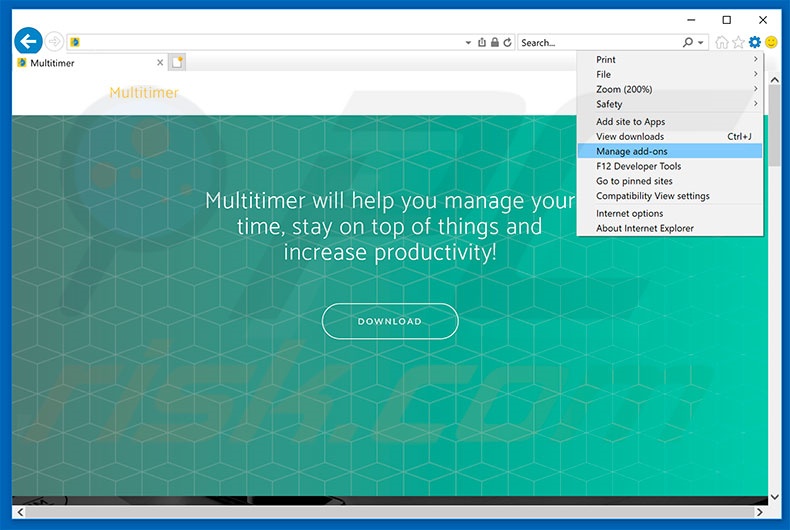
Clique no ícone "ferramenta" das opções do Internet Explorer ![]() (no canto direito superior do Internet Explorer), seleccione "Gerir Add-ons". Procure todas as extensões suspeitas recentemente instaladas no navegador, selecione estas entradas e clique "Remover".
(no canto direito superior do Internet Explorer), seleccione "Gerir Add-ons". Procure todas as extensões suspeitas recentemente instaladas no navegador, selecione estas entradas e clique "Remover".
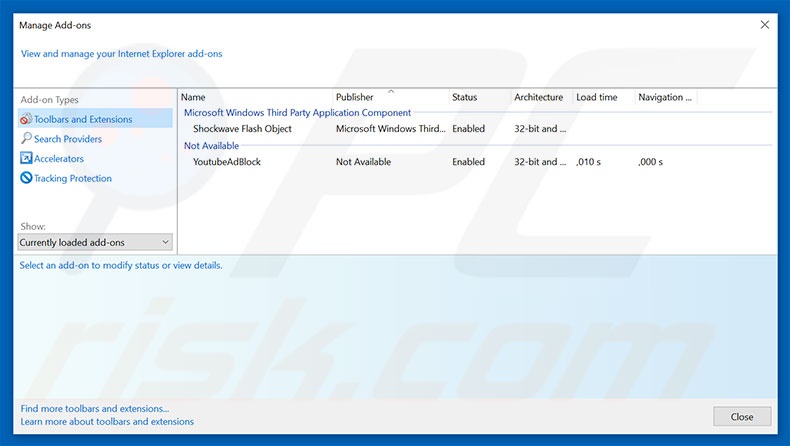
Método opcional:
Se continuar a ter problemas com a remoção do programa potencialmente indesejado multitimer, pode repor as suas definições padrão do Internet Explorer.
Utilizadores Windows XP: Clique em Iniciar, clique em Executar, na janela aberta, digite inetcpl.cpl. Na janela aberta clique no separador Avançado, e depois clique em Repor.

Utilizadores Windows Vista e Windows 7: Clique no logo do Windows, na caixa de pesquisa iniciar, escreva inetcpl. cpl e clique em entrar. Na janela aberta clique no separador Avançado e depois clique em Repor.

Utilizadores Windows 8: Abra o Internet Explorer e clique no ícone da ferramenta. Selecione Opções da Internet.

Na janela aberta, selecione o separador Avançado.

Clique no botão Repor.

Confirme que pretende redefinir as configurações do Internet Explorer para padrão clicando no botão Repor.

 Remova as extensões fraudulentas do Google Chrome:
Remova as extensões fraudulentas do Google Chrome:
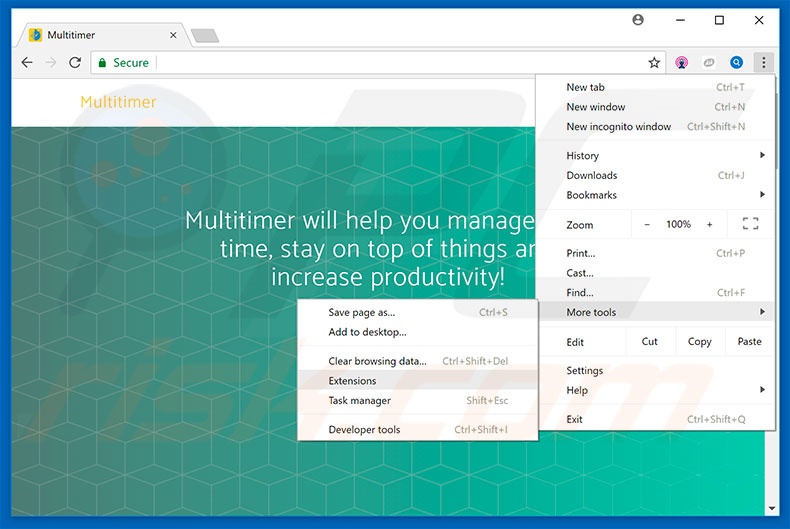
Clique no ícone das opções do Google Chrome ![]() (no canto direito superior do Google Chrome), seleccione "Ferramentas" e clique em "Extensões". Procure por todos os add-ons de navegador suspeitos recentemente instalados e remova-os.
(no canto direito superior do Google Chrome), seleccione "Ferramentas" e clique em "Extensões". Procure por todos os add-ons de navegador suspeitos recentemente instalados e remova-os.
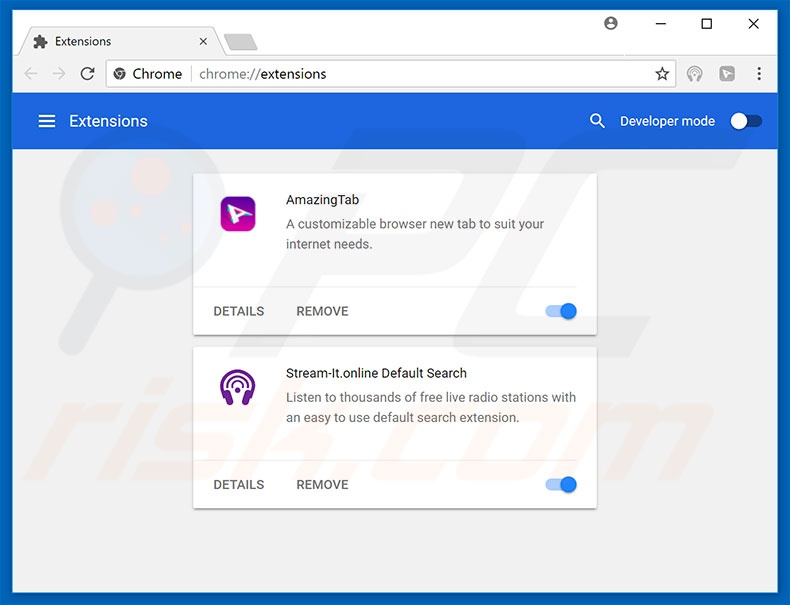
Método opcional:
Se continuar a ter problemas com a remoção do programa potencialmente indesejado multitimer, reinicie as configurações do navegador do Google Chrome. Clique no Chrome menu icon ![]() (no canto superior direito do Google Chrome) e selecione Settings. Faça scroll para o fundo do ecrã. Clique em Advanced… link.
(no canto superior direito do Google Chrome) e selecione Settings. Faça scroll para o fundo do ecrã. Clique em Advanced… link.

Depois de descer para a parte de baixo do ecrã, clique no botão Reset (Restore settings to their original defaults).

Na janela aberta, confirme que deseja redefinir as configurações do Google Chrome para o padrão, clicando no botão Reset.

 Remova os plugins fraudulentos do Mozilla Firefox:
Remova os plugins fraudulentos do Mozilla Firefox:
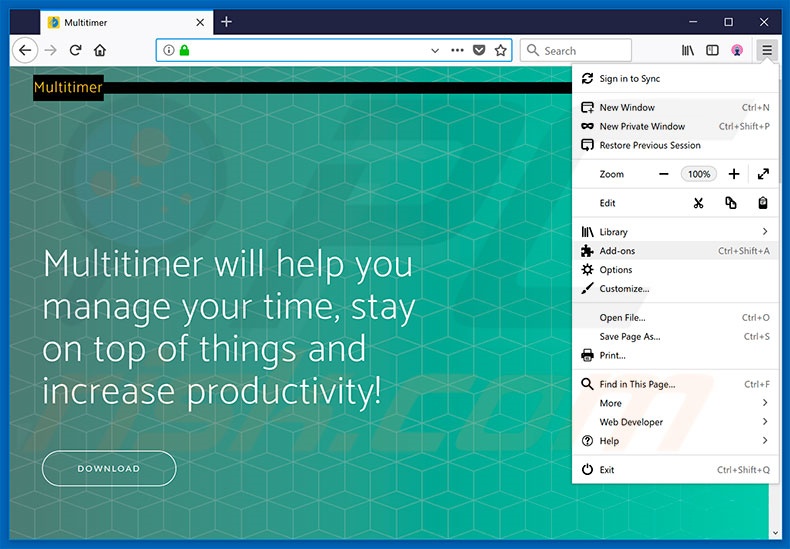
Clique no ícone do menu do Firefox ![]() (no canto superior direito da janela principal), selecione "Add-ons". Clique em "Extensões", na janela aberta, remova todos os plug-ins de navegador suspeitos recentemente instalados.
(no canto superior direito da janela principal), selecione "Add-ons". Clique em "Extensões", na janela aberta, remova todos os plug-ins de navegador suspeitos recentemente instalados.
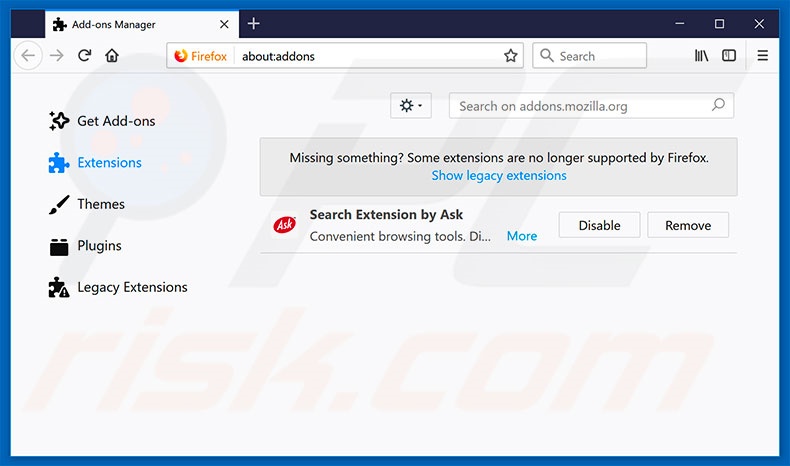
Método opcional:
Os utilizadores de computador que estão a ter problemas com a remoção dos programa potencialmente indesejado multitimer, podem repor as suas definições do Mozilla Firefox. Abra o Mozilla Firefox, no canto superior direito da janela principal clique no menu Firefox ![]() , na caixa do menu suspenso escolha Menu de Ajuda Aberto e selecione o menu de ajuda firefox
, na caixa do menu suspenso escolha Menu de Ajuda Aberto e selecione o menu de ajuda firefox ![]() .
.

Selecione Informação de Soluções de Problemas.

Na janela aberta, clique no botão Repor Firefox.

Nas janelas abertas confirme que quer restaurar as suas configurações do Mozilla Firefox para padrão, clicando no botão Repor.

 Remova extensões fraudulentas do Safari:
Remova extensões fraudulentas do Safari:

Certifique-se de que o seu navegador Safari está ativo, clique no menu Safari, e selecione Preferências….

Na janela aberta clique em Extensões, localize qualquer extensão suspeita instalada, selecione-a e clique Desinstalar.
Método opcional:
Certifique-se de que o seu navegador Safari está ativo e clique no menu Safari. Do menu suspenso, selecione Limpar Histórico e Dados dos Sites.

Na janela aberta selecione histórico todo e clique no botão Limpar Histórico.

 Remova as extensões maliciosas do Microsoft Edge:
Remova as extensões maliciosas do Microsoft Edge:

Clique no ícone do menu Edge ![]() (chromium) (no canto superior direito do Microsoft Edge), selecione "Extensões". Localize todos os add-ons suspeitos de instalar recentemente e clique em "Remover" abaixo dos nomes.
(chromium) (no canto superior direito do Microsoft Edge), selecione "Extensões". Localize todos os add-ons suspeitos de instalar recentemente e clique em "Remover" abaixo dos nomes.

Método opcional:
Se continuar a ter problemas com a remoção do programa potencialmente indesejado multitimer, redefina as configurações do navegador Microsoft Edge. Clique no ícone do menu Edge ![]() (chromium) (no canto superior direito do Microsoft Edge) e selecione Configurações.
(chromium) (no canto superior direito do Microsoft Edge) e selecione Configurações.

No menu de configurações aberto, selecione Redefinir configurações.

Selecione Restaurar configurações para os seus valores padrão. Na janela aberta, confirme que deseja redefinir as configurações do Microsoft Edge para o padrão, clicando no botão Redefinir.

- Se isso não ajudou, siga estas instruções alternativas, explicando como redefinir o navegador Microsoft Edge.
Resumo:
 Mais comumente, o adware ou aplicações potencialmente indesejadas infiltram-se nos navegadores de Internet do utilizadores através de descarregamentos de software gratuito. Note que a fonte mais segura para fazer o descarregamento do software gratuito é que é o website dos desenvolvedores. Para evitar a instalação deste adware, deve prestar muita atenção ao descarregar e instalar o software gratuito. Ao instalar o programa gratuito já descarregue escolha as opções de instalação personalizada ou avançada - esta etapa irá revelar todos as aplicações potencialmente indesejadas que estão a ser instaladas juntamente com o seu programa gratuito escolhido.
Mais comumente, o adware ou aplicações potencialmente indesejadas infiltram-se nos navegadores de Internet do utilizadores através de descarregamentos de software gratuito. Note que a fonte mais segura para fazer o descarregamento do software gratuito é que é o website dos desenvolvedores. Para evitar a instalação deste adware, deve prestar muita atenção ao descarregar e instalar o software gratuito. Ao instalar o programa gratuito já descarregue escolha as opções de instalação personalizada ou avançada - esta etapa irá revelar todos as aplicações potencialmente indesejadas que estão a ser instaladas juntamente com o seu programa gratuito escolhido.
Ajuda na remoção:
Se estiver a experienciar problemas ao tentar remover programa potencialmente indesejado multitimer a partir do seu computador, por favor, peça ajuda no nosso fórum de remoção de malware.
Deixe um comentário:
Se tiver informações adicionais sobre programa potencialmente indesejado multitimer ou a sua remoção por favor, partilhe o seu conhecimento na secção de comentários abaixo.
Fonte: https://www.pcrisk.com/removal-guides/12885-multitimer-adware
Partilhar:

Tomas Meskauskas
Pesquisador especialista em segurança, analista profissional de malware
Sou um apaixonado por segurança e tecnologia de computadores. Tenho experiência de mais de 10 anos a trabalhar em diversas empresas relacionadas à resolução de problemas técnicas e segurança na Internet. Tenho trabalhado como autor e editor para PCrisk desde 2010. Siga-me no Twitter e no LinkedIn para manter-se informado sobre as mais recentes ameaças à segurança on-line.
O portal de segurança PCrisk é fornecido pela empresa RCS LT.
Pesquisadores de segurança uniram forças para ajudar a educar os utilizadores de computadores sobre as mais recentes ameaças à segurança online. Mais informações sobre a empresa RCS LT.
Os nossos guias de remoção de malware são gratuitos. Contudo, se quiser continuar a ajudar-nos, pode-nos enviar uma ajuda, sob a forma de doação.
DoarO portal de segurança PCrisk é fornecido pela empresa RCS LT.
Pesquisadores de segurança uniram forças para ajudar a educar os utilizadores de computadores sobre as mais recentes ameaças à segurança online. Mais informações sobre a empresa RCS LT.
Os nossos guias de remoção de malware são gratuitos. Contudo, se quiser continuar a ajudar-nos, pode-nos enviar uma ajuda, sob a forma de doação.
Doar
▼ Mostrar comentários